AI สร้างเส้นกำหนดแนวตัดให้กับไฟล์นามบัตรด้วยเส้น Guide
ที่มาของโพสต์นี้ครับ...ขอบคุณครับ
หลังจากที่เราสร้าง Artwork ของนามบัตรเราเสร็จแล้ว ขั้นตอนต่อไปเราจะใช้เส้น Guide เพื่อเป็นแนวตัดให้นามบัตรกันครับ
1-เริ่มจากให้คลิกที่เมนู View แล้วเลือก Show Print Tiling จะมีเส้นปะปรากฎขี้นมาบน Artwork เส้นปะนี้จะบอกให้เรารู้ว่าปริ้นเตอร์ที่เป็น Default ที่ต่ออยู่กับคอมของเรามีขอบเขตปริ้นอยู่ตรงไหนเวลาสั่งปริ้น
2-ให้ใช้ Move Tool (V) ดึงเส้น Guide ทั้งแนวตั้งและแนวนอน ให้พอดีกับขอบของนามบัตรทุกด้านตามตัวอย่าง (ทำให้แน่ใจว่าเส้น Guide อยู่ติดพอดีหรือตัดพอดีกับลายต่อขอบของนามบัตร)
3-คลิกที่ Line Segment Tool(\) หรือจะใช้ Pen Tool(P) ก็ได้เพื่อสร้างเส้นตรงยาว 1cmโดยประมาณ ความหนาของเส้น 0.25-0.5px
3.1-จากนั้นให้คลิกสร้างเส้นตรงแนวตั้งด้านบนและล่าง แนวนอนด้านซ้ายและขวาทับบนเส้น Guide ให้ครบทุกเส้น โดยให้กด Shift ค้างไว้ระหว่างที่ลากเส้นตรงทับบนเส้น Guide จะทำให้เราได้เส้นที่ตรง ดูที่ตัวอย่างครับ
3.2-หลังจากทำจนครบทุกเส้นแล้ว ให้คลิกขวาแล้วเลือก Hide Guide เพื่อซ่อมเส้น Guide เราจะได้เห็นเส้นแนวตัดของนามบัตรแล้วครับ
4-ให้คลิกเลือกเส้นแนวตัดทั้งหมดแล้ว Group โดยกด Ctrl+G จากนั้นคลิกล็อคที่ Layer Group เส้นแนวตัดที่เราสร้างเพื่อไม่ให้ขยับได้เวลาเราไปโดนโดยไม่ได้ตั้งใจ
ในขั้นตอนที่ 2 เป็นส่วนที่สำคัญถ้าเส้น Guide ที่เราลากมาวางไม่พอดีกับขอบนามบัตร เกินหรือกินเข้าไปในพื้นที่ของนามบัตร มันจะทำให้ขั้นตอนที่ 3.1 ไม่ตรงไปด้วย เวลาปริ้นแล้วเอาไปตัดมันจะไม่ตรงไปด้วย แน่นำว่าให้ Zoom in กด Ctrl ค้างไว้แล้วกดเครื่องหมาย + เพื่อขยาย หรือ - เพื่อย่อ จะได้ทำงานง่ายขึ้นครับ... หากผิดพลาดตรงส่วนไหนขออภัยมา ณ ที่นี้ด้วยครับ และ ขอบคุณทุกท่านที่ให้ความสนใจเข้ามาอ่านหวังว่าคงมีประโยชน์กับทุกท่าน...จ บ แ ย ก ค รั บ







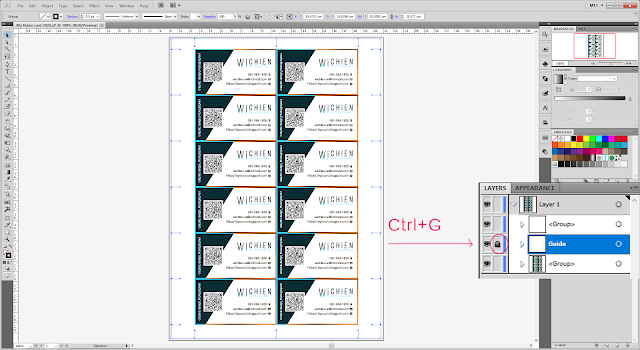




ความคิดเห็น